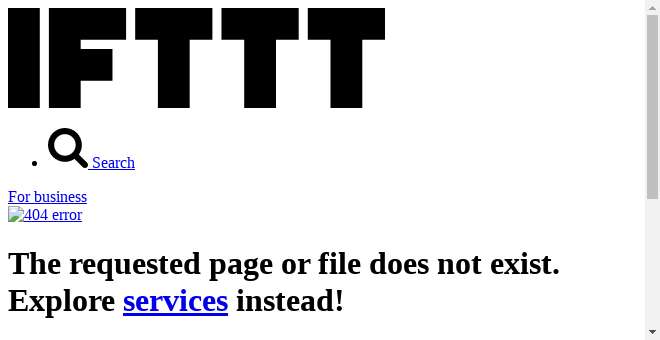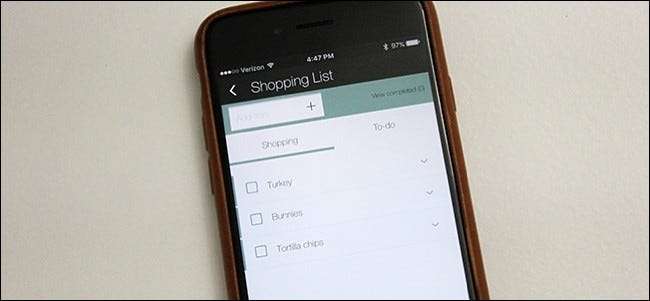
Если вы использовали Amazon Echo для добавления товаров в свой список покупок, вот как отправить этот список на свой адрес электронной почты, когда вы, наконец, будете готовы отправиться за покупками.
СВЯЗАННЫЕ С: Как установить и настроить Amazon Echo
Приложение Alexa хранит ваш список покупок, поэтому, когда вы открываете приложение и выбираете «Списки покупок и дел» в боковом меню, вы получаете список всего, что вы добавили. Однако, если вы предпочитаете не полагаться на приложение Alexa для текстовой версии вашего списка покупок (в любом случае, это не так уж и хорошо), вы можете использовать службу под названием IFTTT чтобы отправить этот список на вашу электронную почту (или даже в Evernote или другой сервис, поддерживаемый IFTTT).
Если вы раньше не использовали IFTTT, ознакомьтесь с нашим руководством по началу работы для получения информации о том, как создать учетную запись и подключить приложения. Затем вернитесь сюда, чтобы создать необходимый рецепт.
Для вашего удобства мы уже полностью создали рецепт и встроили его здесь, поэтому, если вы уже хорошо разбираетесь в IFTTT, просто нажмите кнопку «Добавить» ниже. Вам нужно будет подключить канал Alexa, а также канал электронной почты, если они еще не подключены.
Если вы хотите настроить рецепт (что вы, вероятно, захотите сделать, если хотите использовать что-то другое, кроме электронной почты, мы создали его следующим образом. Начните с перехода к Домашняя страница IFTTT и нажмите «Мои рецепты» вверху страницы.

Затем нажмите «Создать рецепт».

Щелкните «это», выделенное синим цветом.

Введите «Alexa» в поле поиска или найдите его в таблице продуктов и услуг ниже (она все равно должна быть вверху). Нажмите на нее, когда найдете.
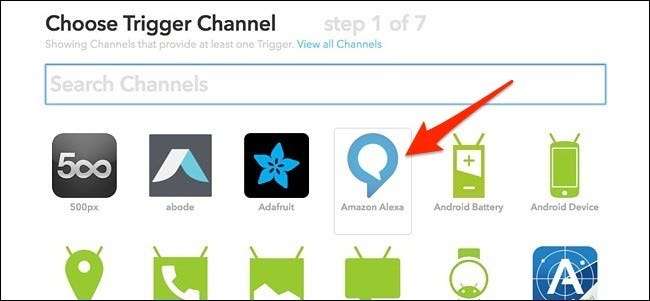
Затем выберите «Спросите, что в вашем списке покупок» из списка доступных триггеров.
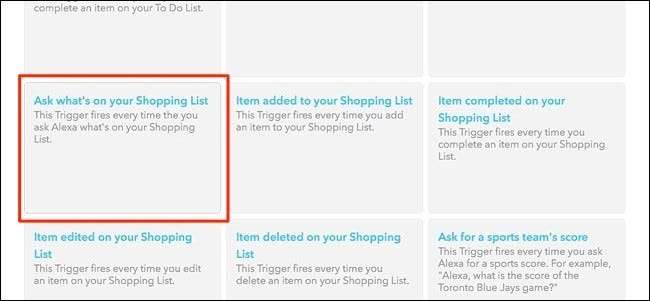
Щелкните «Создать триггер».
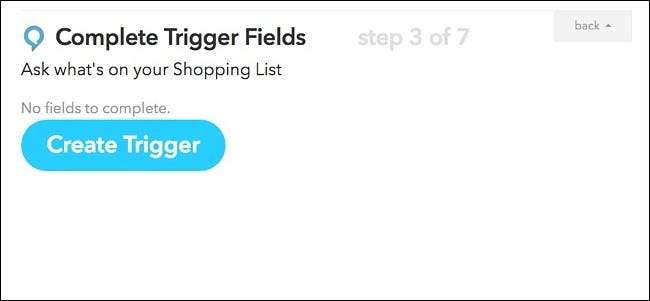
Затем нажмите «это», выделенное синим цветом, чтобы настроить действие, которое происходит при срабатывании триггера.
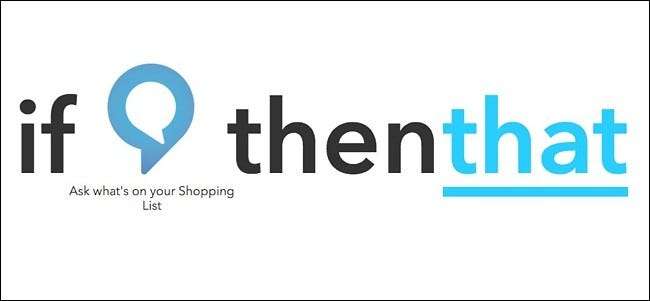
Введите «Электронная почта» в поле поиска или найдите его в таблице продуктов и услуг ниже. Нажмите на нее, когда найдете.
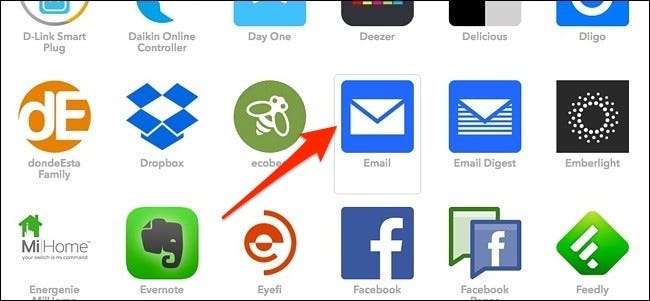
Чтобы подключить канал электронной почты, вы должны ввести свой адрес электронной почты и ввести PIN-код, который будет отправлен вам по электронной почте от IFTTT.
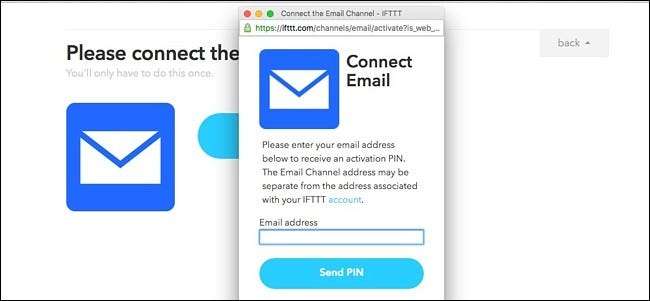
После подключения канала и продолжения нажмите «Отправить мне письмо».

На следующей странице вы можете отредактировать строку темы электронного письма, чтобы сказать все, что захотите, а также вы можете отредактировать тело письма. Однако «{{EntireList}}» должен оставаться в теле, потому что это код, который будет отображать ваш список покупок. Когда вы закончите, нажмите «Создать действие».
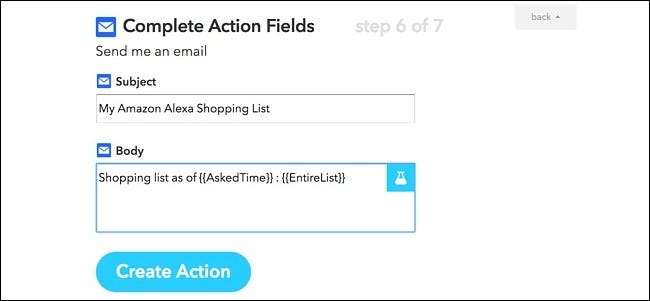
Дайте рецепту собственное имя, если хотите, а затем нажмите «Создать рецепт».
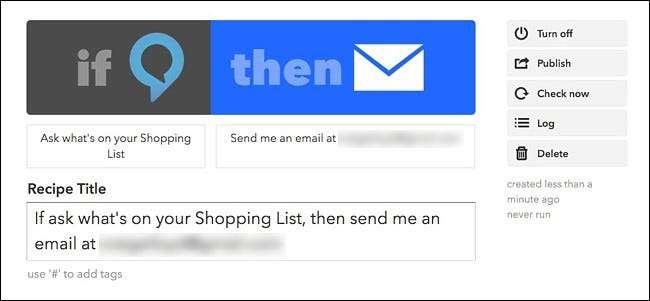
Ваш рецепт готов к употреблению, поэтому всякий раз, когда вы спрашиваете Алексу, что у вас в списке покупок, вы получите его по электронной почте. Опять же, вы также можете отправить его в различные другие службы, поддерживаемые IFTTT, такие как Evernote, Day One, iOS Reminders и другие.